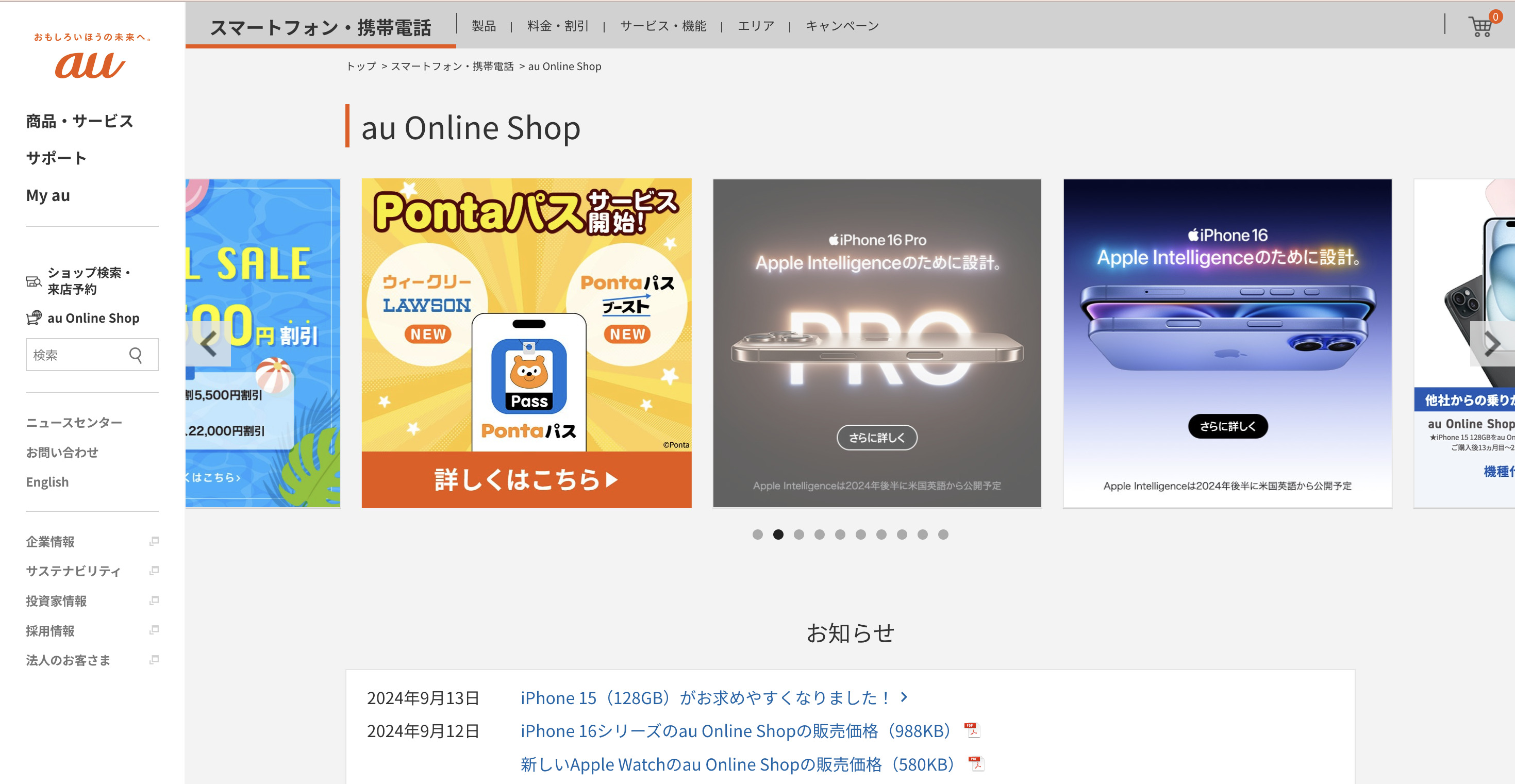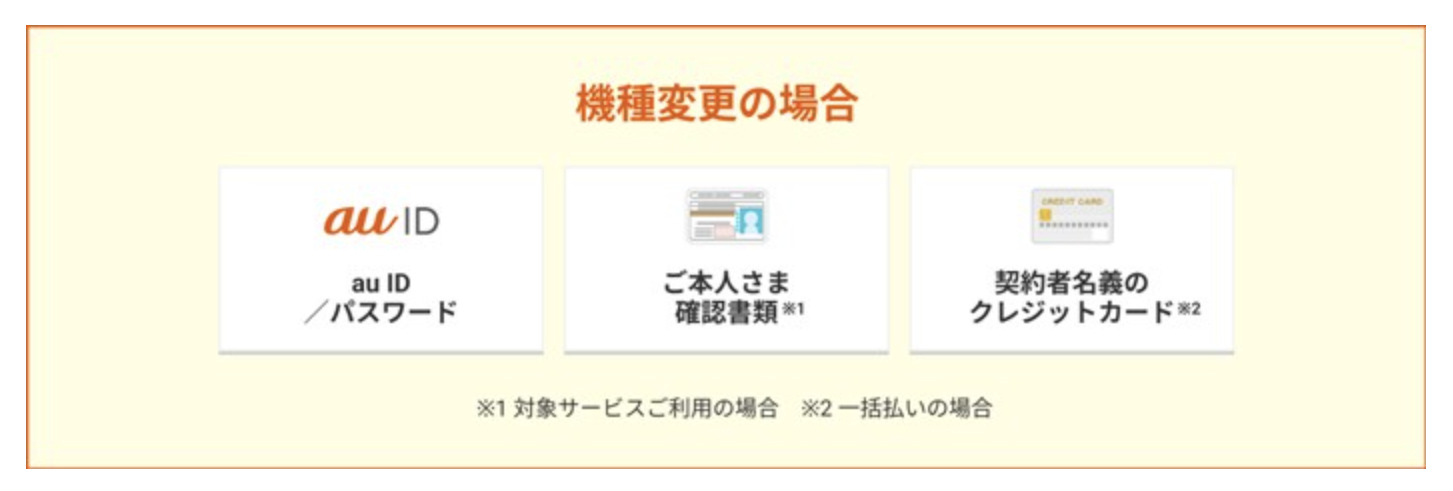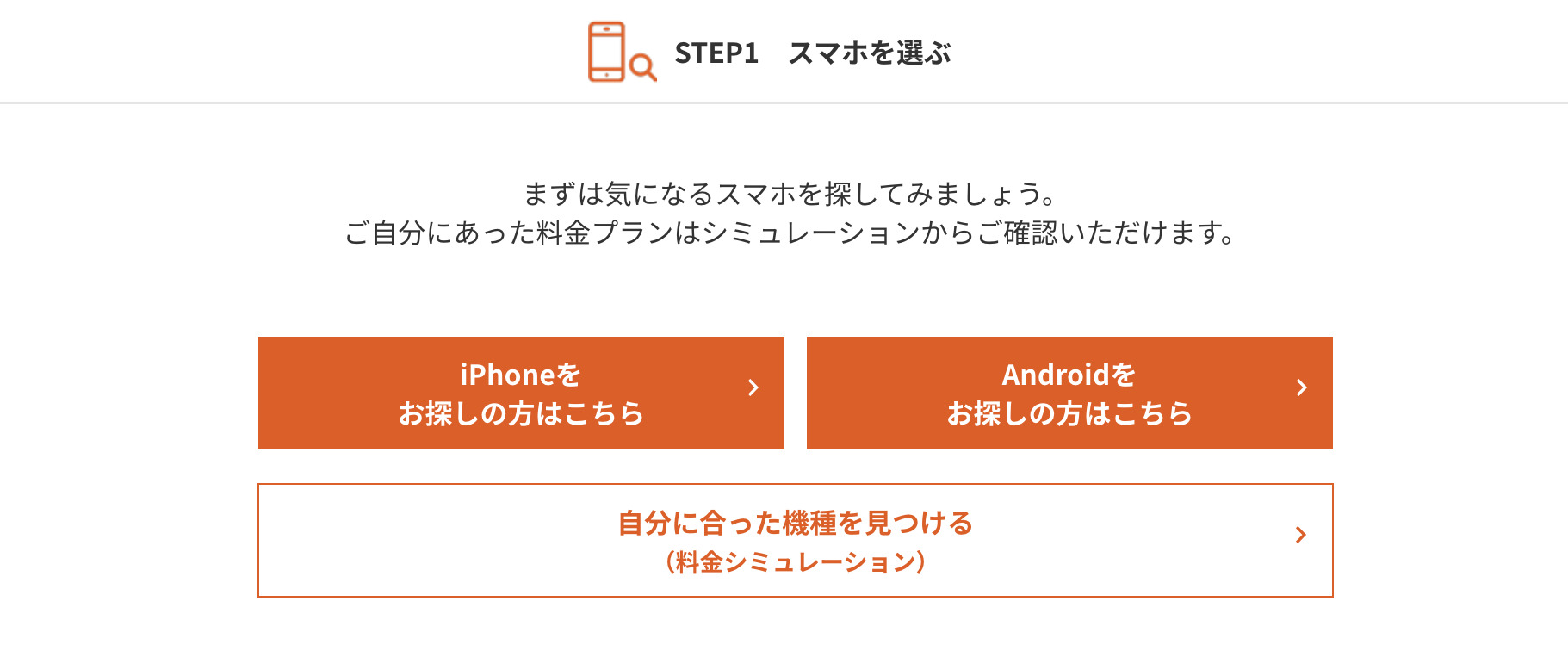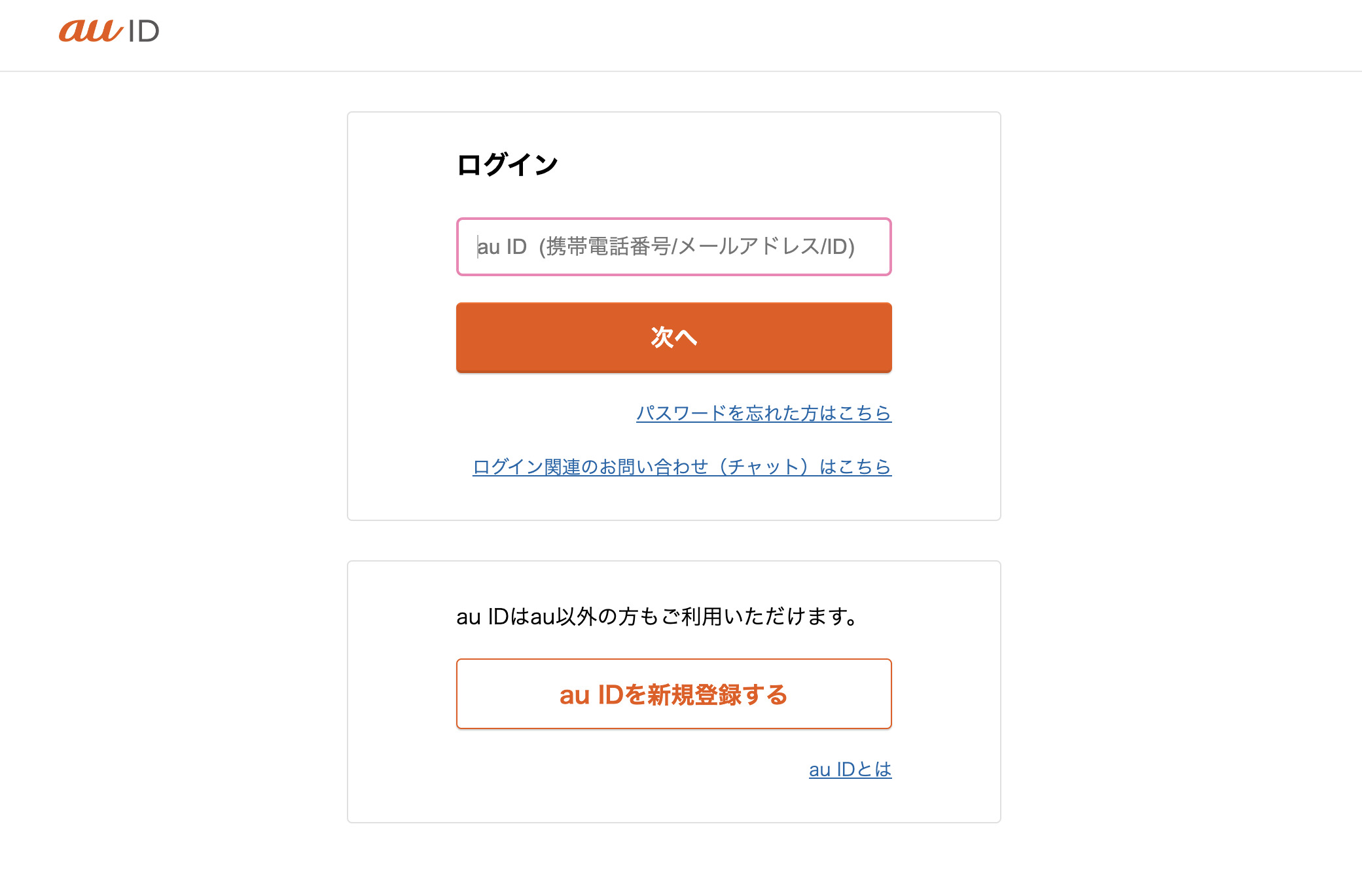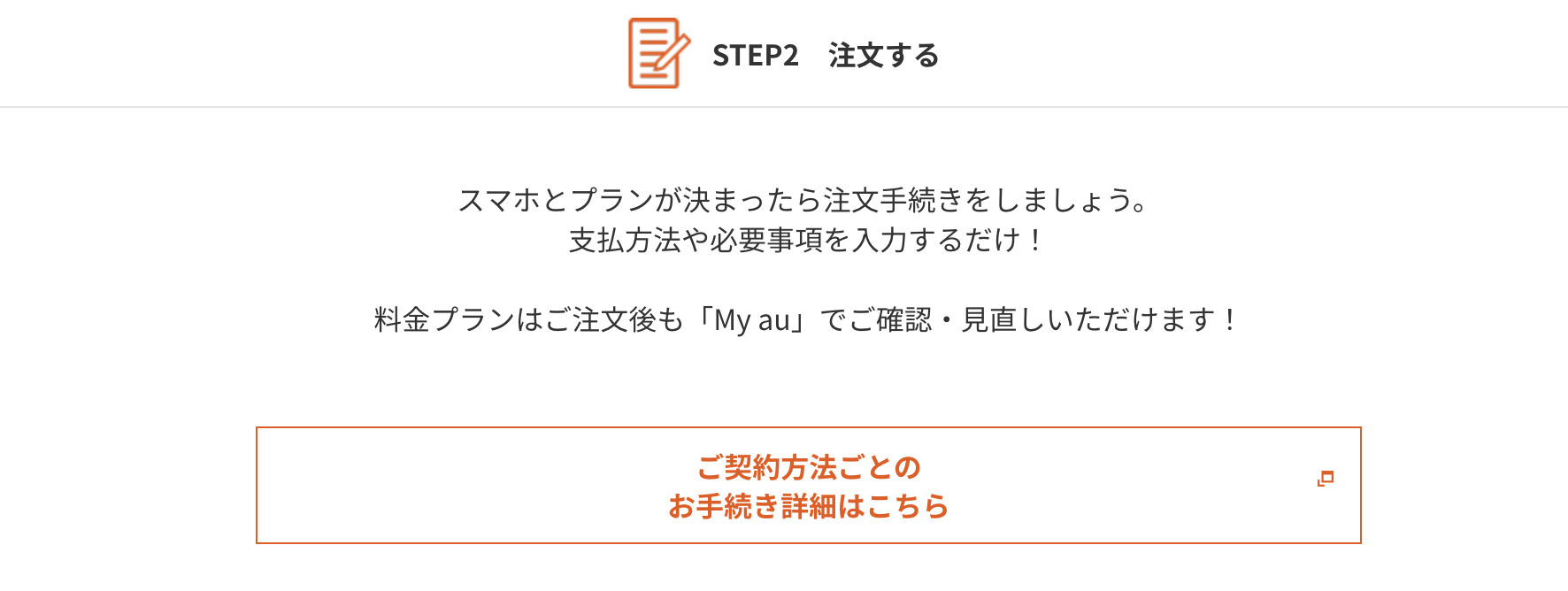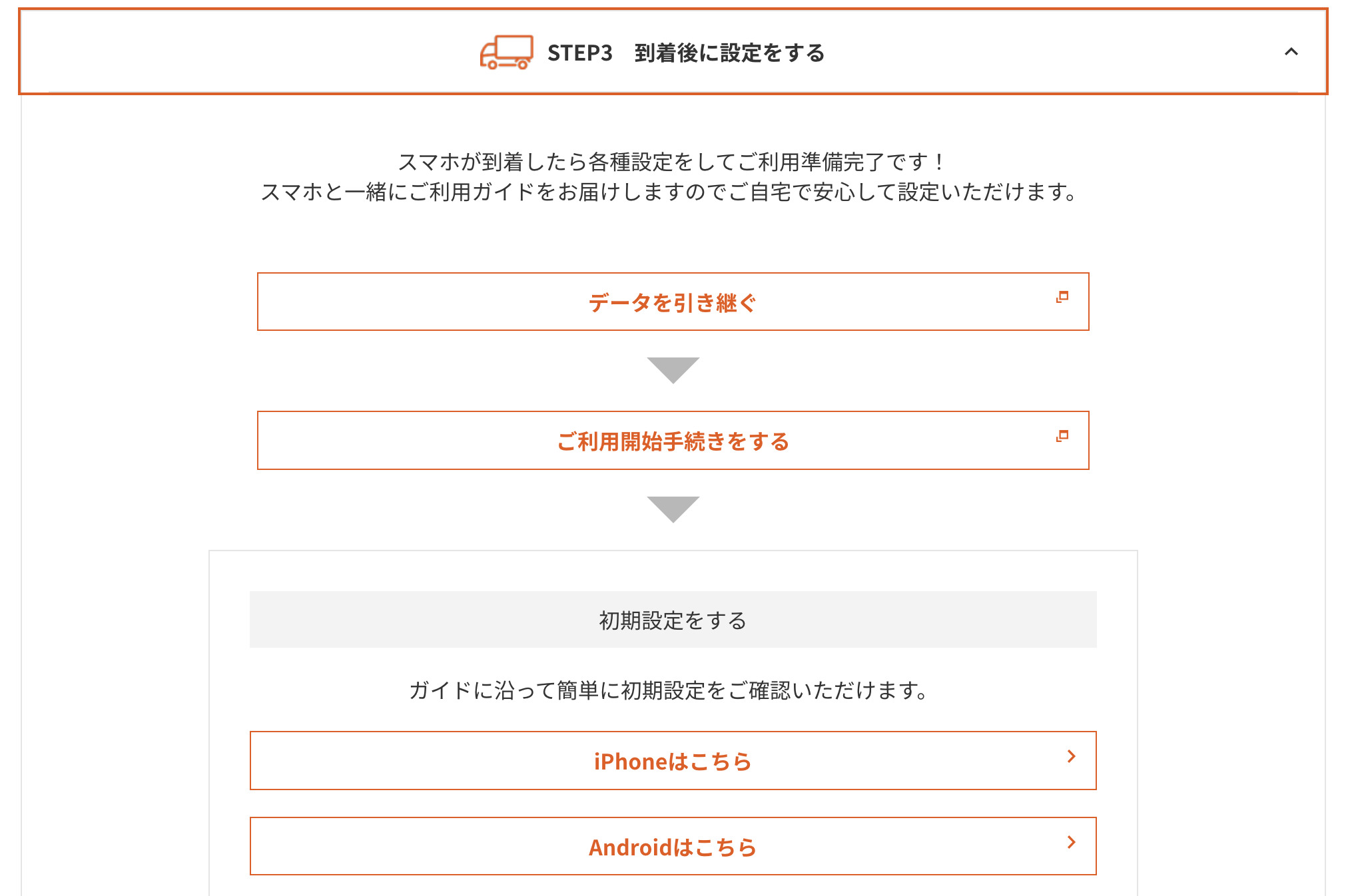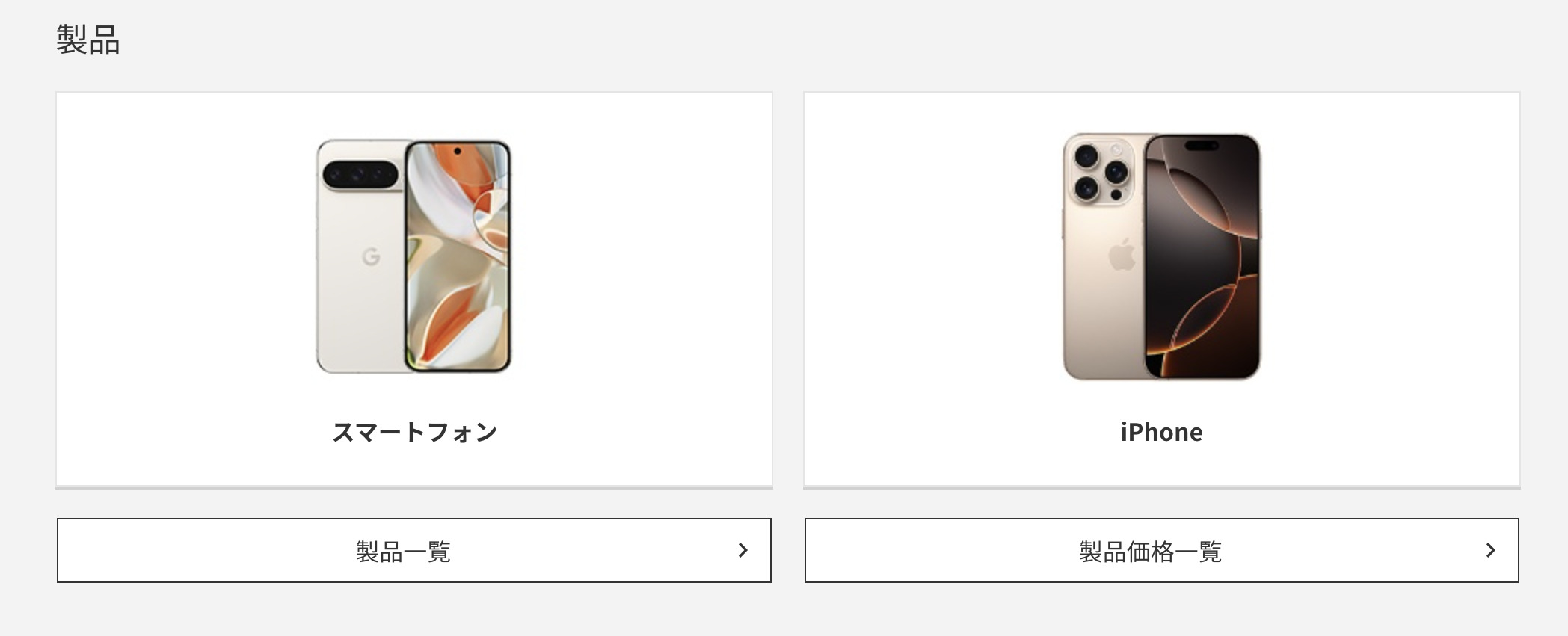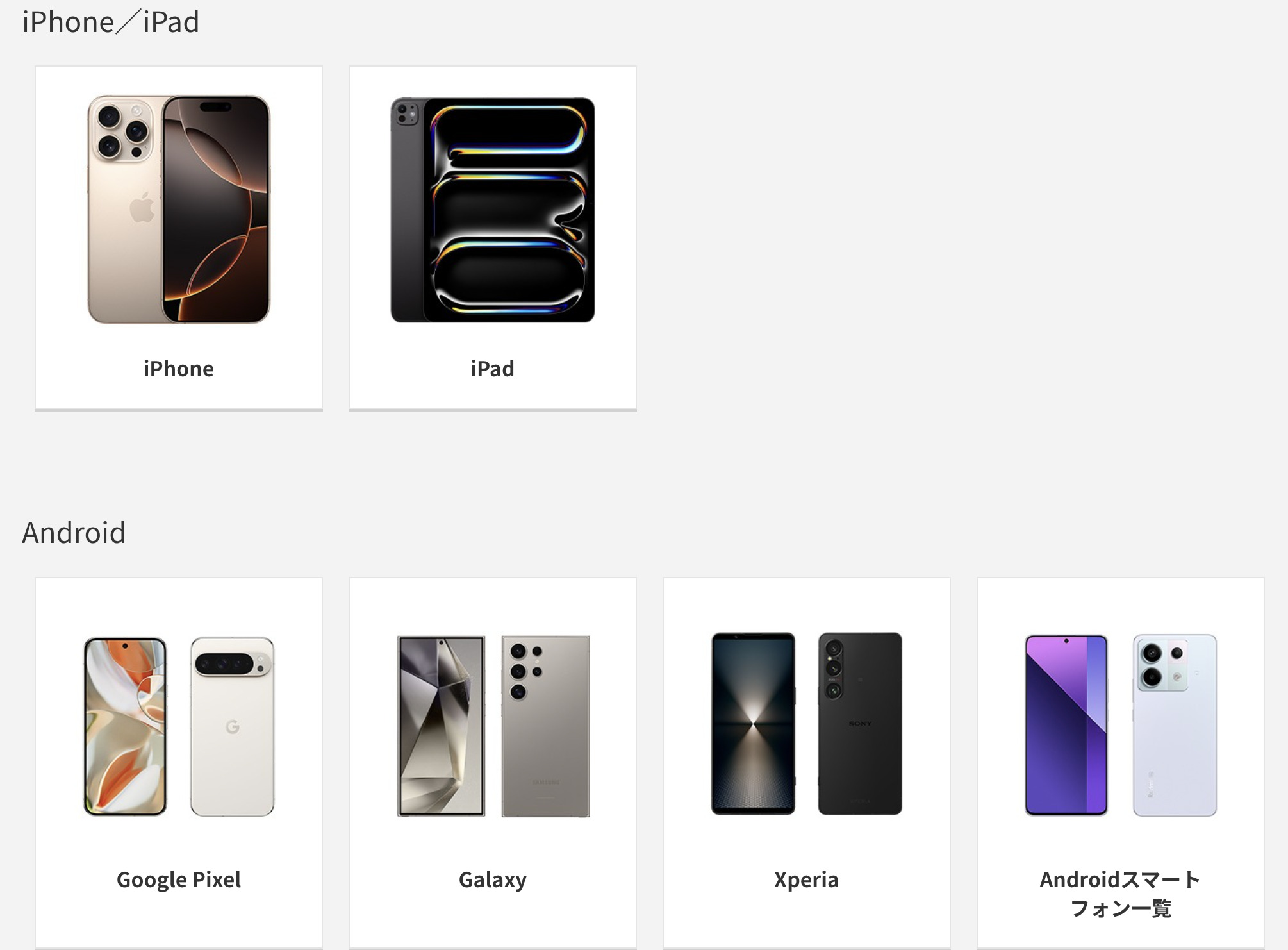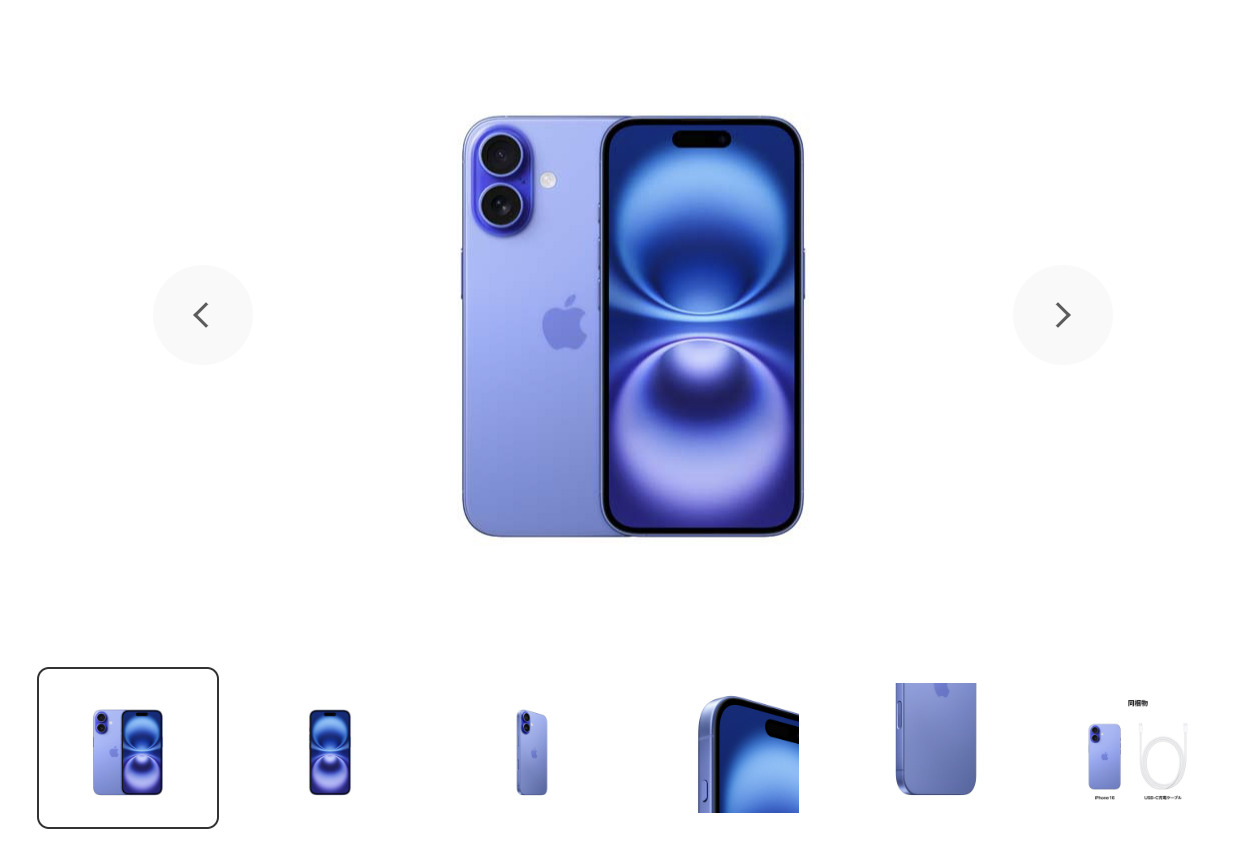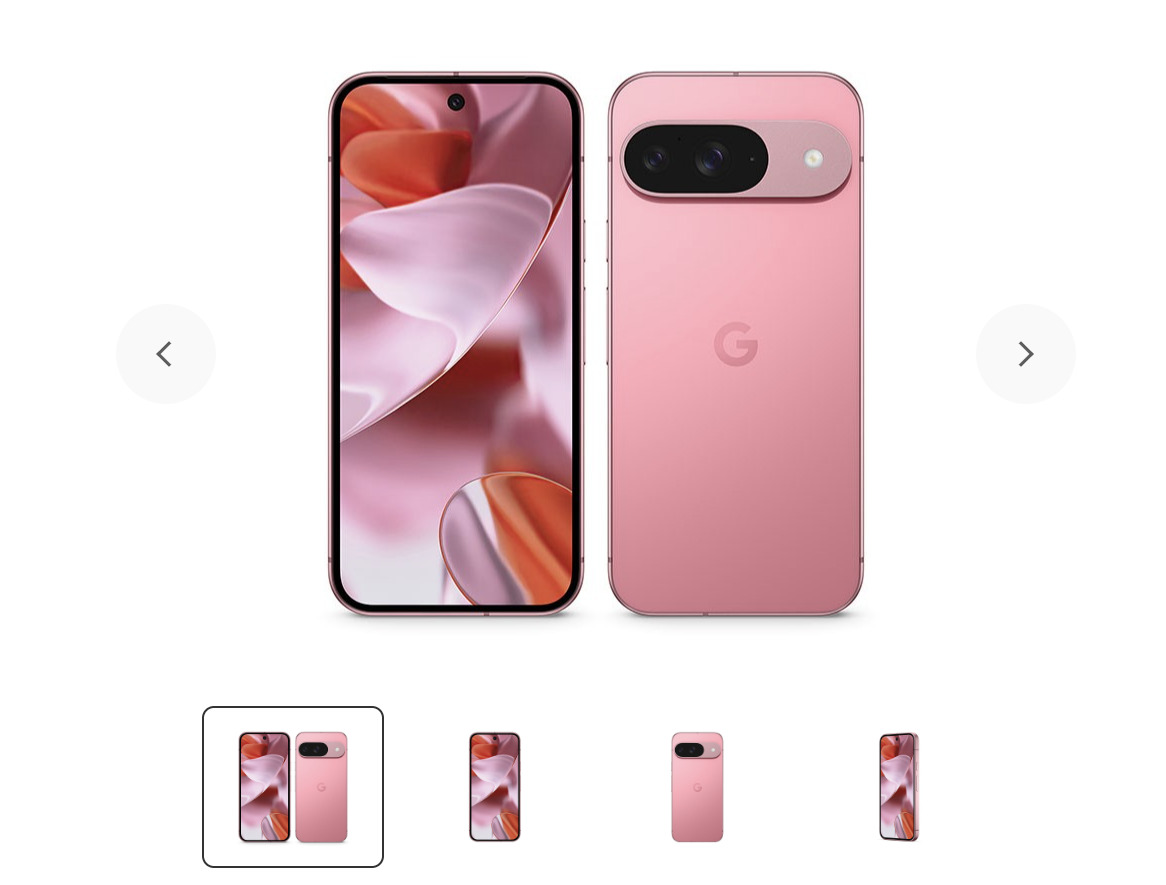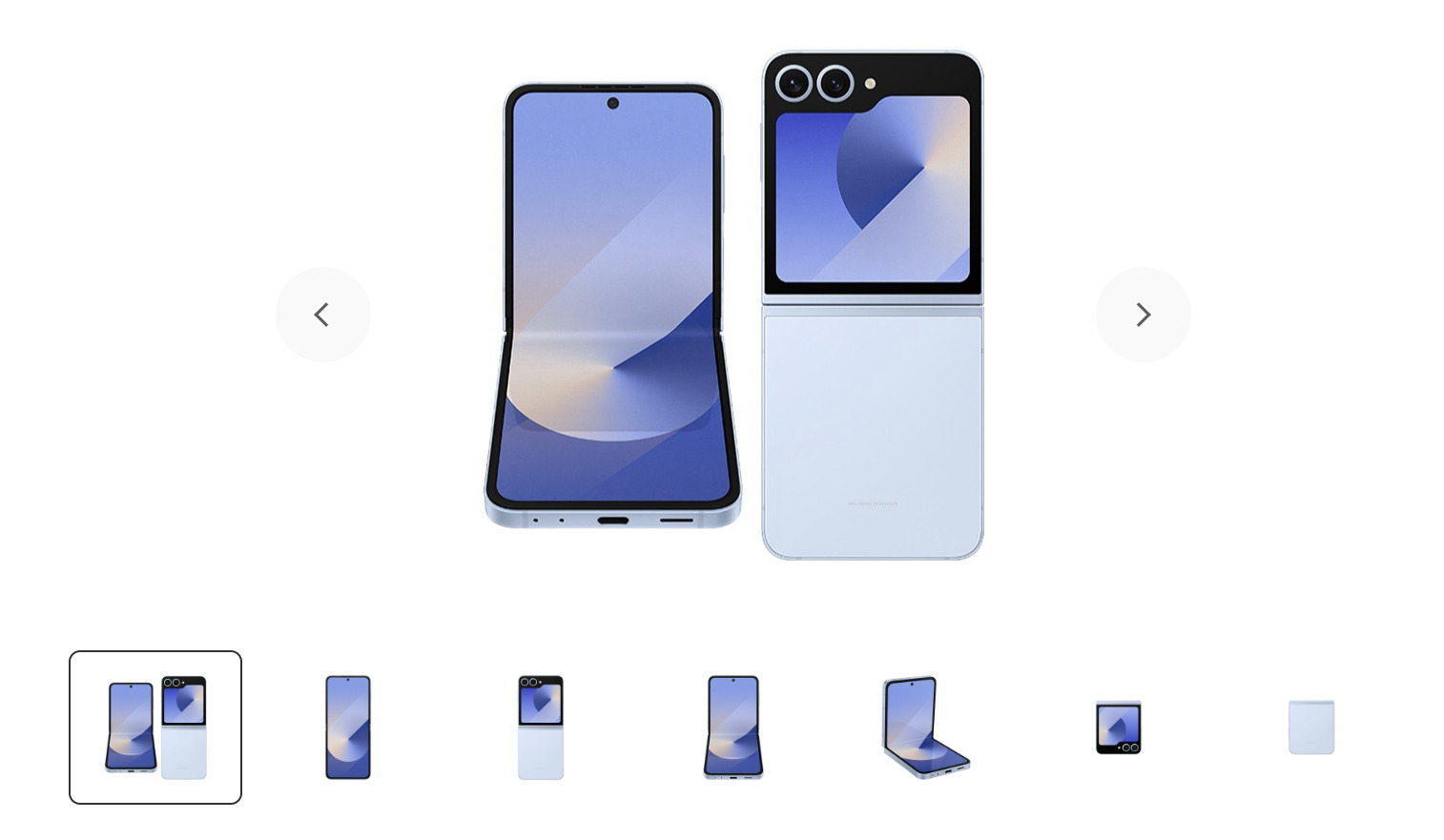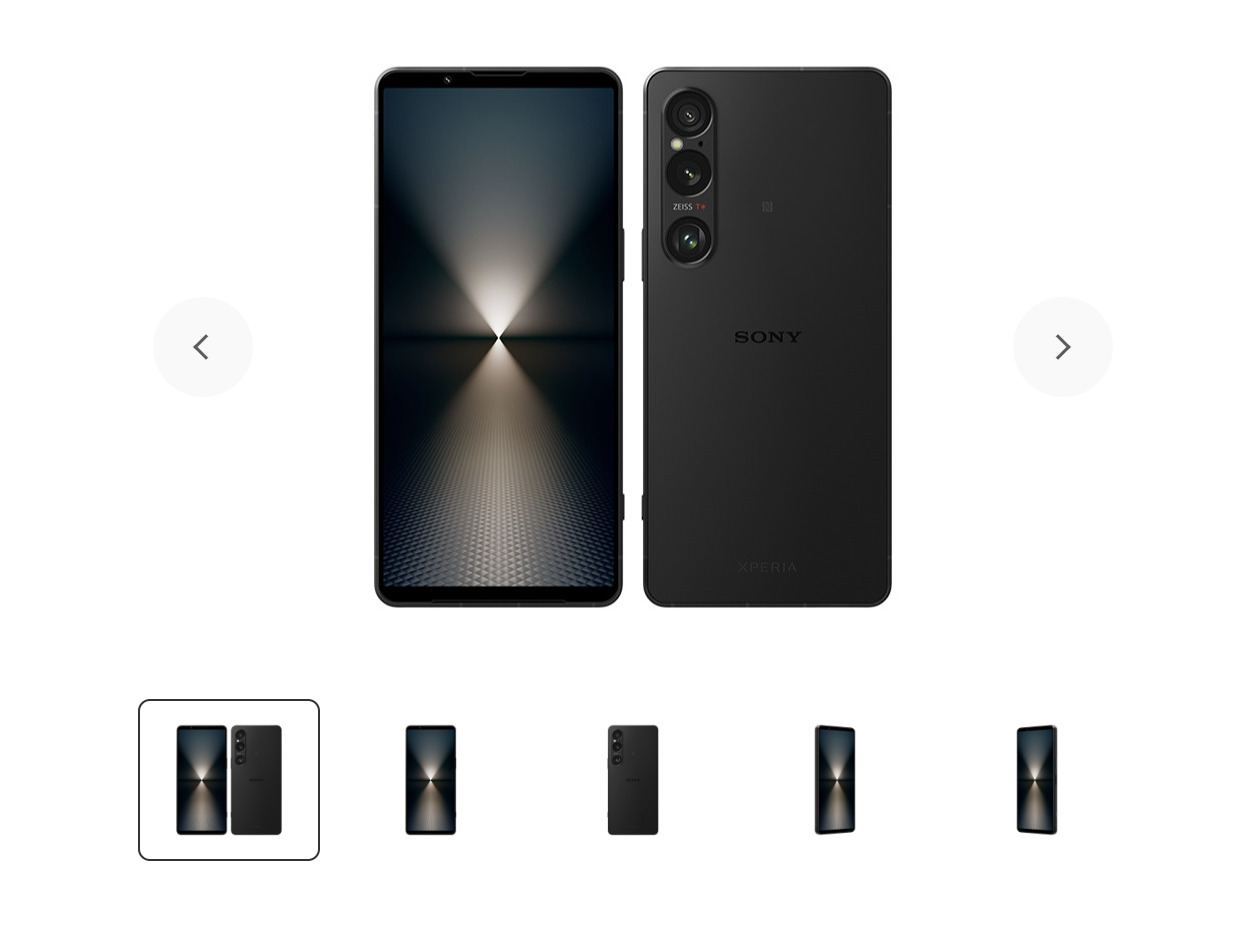auオンラインショップで機種変更を自分で行いたいと思っているけどやり方が難しいのではと考えてる人も多いのではないでしょうか。
実は、手続きはとても簡単で、気軽に自分で機種変更できます。
このページでは、auオンラインショップでの機種変更を自分でするやり方やキャンペーン情報などを、順を追って説明していきます。
【手順一覧】
- 申込に必要な情報の準備
- 希望する端末を選ぶ
- au IDの確認とログイン
- 注文内容の入力
- 自宅またはauショップに配送
- 商品到着後の設定を行う
【その他のトピック】
- キャンペーン情報:最新のお得なキャンペーン情報も紹介!
- おすすめの端末:人気機種の一覧も掲載しています。
詳しく知りたい場合は、記事をチェックしてみてください!
スマホが最大22,000円割引!
auオンラインショップでの機種変更を自分でやる方法
auオンラインショップで機種変更を行う際には、スムーズに進めるための手順がいくつかあります。
手順は、以下の通りです。
- 申込に必要な情報の準備
- 希望する端末を選ぶ
- au IDの確認とログイン
- 注文内容の入力
- 自宅またはauショップに配送
- 商品到着後の設定を行う
これらのステップをしっかり確認しながら進めることで、スムーズに機種変更を行うことができますよ。
①申込に必要な情報の準備
auオンラインショップで機種変更を行う際、まず必要な情報を揃えておきましょう。
必要な情報とは、au IDとパスワードです。
auオンラインショップに事前にログインすることで、手続きをスムーズに進めることができるため、MY auアプリや公式サイトからau IDの確認をしておくのがおすすめです。
また、契約者が本人であることを確認するための本人確認書類が必要になる場合も。
対象となるのは「アップグレードプログラム」や「スマホトクするプログラム」の利用時などです。
さらに、クレジットカードも用意しておくと、一括払いを希望する際に便利です。
| 必要な情報 | 内容 |
| au ID | 事前に確認・ログイン推奨 |
| 本人確認書類 | アップグレード特典利用時に必要 |
| クレジットカード | 一括払いを選ぶ場合に必要 |
②希望する端末を選ぶ
次に、auオンラインショップで購入したい端末を選択します。
希望の端末が決まったら、同サイトでカラーや容量も選びましょう。
カラーはモデルによって選べる種類が異なるため、自分の好みに合わせたものを選ぶことができます。
また、契約種別(機種変更、端末購入のみ)や受け取り方法(自宅配送、auショップでの受け取り)もこの段階で選択します。
在庫状況や配送日程を確認しながら、希望に合った端末を選んで手続きを進めましょう。
| 選択項目 | 内容 |
| 端末 | モデルを選ぶ |
| カラー | 希望の色を選択 |
| 容量 | 必要なストレージ容量を選ぶ |
| 受け取り方法 | 自宅配送または店舗受け取り |
③au IDの確認とログイン
端末を選択した後、au IDでのログインを行いましょう。
事前にau IDを確認しておくと、このステップをスムーズに進めることができるので、とてもおすすめです。
ログイン方法は、MY auアプリを使用するか、au公式サイトの「au IDの登録・パスワード設定」ページから行います。
もしパスワードを忘れてしまった場合でも、パスワードの再設定が可能ですよ。
| ログイン方法 | 内容 |
| MY auアプリ | IDとパスワードでログイン |
| 公式サイト | 「au IDの登録・パスワード設定」ページから確認・ログイン |
④注文内容の入力
次に、選んだ端末の注文内容を入力しましょう。
このステップでは、料金プランや支払い方法、SIMカードの種類を選ぶ必要があります。
料金プランの選択肢には、データ容量が多い「使い放題MAX」や、使用量に応じて料金が変動する「スマホミニプラン」などがあります。
支払い方法は、一括払いか分割払いを選ぶことができ、一括払いの場合はクレジットカードが必要ですのであらかじめ用意しておきましょう。
また、SIMカードはauのSIMカードか、近年主流となっているeSIMのどちらかを選びます。
| 選択項目 | 内容 |
| 料金プラン | 使い放題MAX、スマホミニプランなど |
| 支払い方法 | 一括払いまたは分割払い |
| SIMカード | auのSIMカードまたはeSIM |
⑤自宅またはauショップに配送
注文内容を確認し、支払いを完了させた後は、受け取り方法を選択します。
受け取り方法は、自宅への配送か、最寄りのauショップでの受け取りから選ぶことが可能。
忙しい方には自宅配送がおすすめですが、万が一手続きに不安がある場合は、店舗受け取りを選ぶと安心です。
店舗受け取りの場合は、受け取ったその場で初期設定のサポートを受けることもできます。
また、配送には通常2日〜4日程度かかるため、余裕を持って手続きを進めましょう。
⑥商品到着後の設定を行う
商品が到着したら、端末の初期設定を行いましょう。
端末の初期設定は、新しい端末に今までのデータを移行する、大事な作業になります。
以下に、設定方法を詳しく説明します。
1. データ移行
端末を新しくする際には、現在使用中のスマホから新しいスマホへデータを移行する必要があります。
データ移行の方法は、使用している機種によって異なります。
iPhoneユーザーの場合、iCloudを利用してバックアップを作成し、新しいiPhoneに復元します。
または、古いiPhoneから直接データを転送する「クイックスタート」を利用する方法もあります。
Androidユーザーの場合、Googleアカウントを使ってデータをクラウドにバックアップし、新しいAndroid端末にサインインしてデータを復元します。
さらに、アプリのデータ移行も重要です。例えば、LINEのアカウントやトーク履歴は、新しい端末にも引き継ぐために専用の移行手順を行います。
2. SIM開通手続き
次に、新しいスマートフォンで通信ができるように、SIMの設定を行います。
auのSIMカードを使う場合、次の手順に従って設定します。
au ICカードが同梱されていた場合、SIMカードを端末に挿入し、自動で通信が開始されます。
au ICカードが同梱されていなかった場合は、以前のSIMを利用するか、eSIMの設定が必要です。
eSIM契約をしている場合、専用のQRコードを読み取り、設定を完了させましょう。
3. 初期設定
端末が通信可能になったら、各種アカウントの設定を行います。
iPhoneの場合、Apple ID、メール設定、au ID、Apple Pay、+メッセージの初期設定を行いましょう。
特にApple IDはアプリのダウンロードやiCloudサービスの利用に欠かせません。
Androidの場合、Googleアカウントの設定が必須です。
また、au IDやメールの設定も同様に行いましょう。
詳しい設定方法は、以下のリンクから確認できます。
設定は難しく感じるかもしれませんが、au公式の手順を参考にすれば問題なく進められますよ。
スマホが最大22,000円割引!
auオンラインショップで端末のみ購入する方法
auオンラインショップでは、端末のみの購入も簡単に行うことができます。
購入手続きは以下の5つのステップ。
- 購入に必要な情報の準備
- 希望する端末を選ぶ
- 注文内容の確認/完了
- 自宅またはauショップに配送
- 商品到着後の設定を行う
下に詳しく手順を示していきます。
① 購入に必要な情報の準備
まず、必要な情報を準備します。購入時に必須となるのは、以下の項目です。
- au ID
- 本人確認書類
- 支払い情報
なお、端末のみ購入する場合も必ずau IDが必要になりますので注意しましょう。
au IDを持っていない場合は、新規作成ができます。
支払い方法は、一括払いか24回、36回、48回の分割払いを選択可能。
一括払いなら現金・クレジットカード、分割払いはクレジットカード・銀行口座での支払い設定が必要になりますので、希望する支払い方法に必要な情報を用意しておきましょう。
② 希望する端末を選ぶ
次に、自分の希望する端末を選びます。
auオンラインショップでは、様々な端末が用意されており、カラーや容量などの選択肢も多彩です。
ちなみに、2021年10月1日以降に発売されたauのスマートフォンはSIMロックがかかっていないSIMフリー端末なので、端末だけ購入して別会社のSIMカードを挿入することも可能です。
その場合、利用する通信会社によって対象端末が定められている場合があるので、購入する前に確認しておきましょう。
また、希望のモデルがすぐに手に入らない場合、予約購入という選択肢もあります。
端末選びでは、人気の機種や特典付きのモデルが豊富に揃っていますよ。
③ 注文内容の確認・完了
端末を選択したら、次に注文内容の確認を行います。この段階で、以下の項目を確認・選択しましょう。
- 料金プラン(一括購入の場合は不要)
- 支払い方法
- SIMカードの選択
- クーポンやauポイントの利用
この段階で、支払い方法や必要に応じてSIMカードなどを選択します。
支払い方法は、一括払いか24回、36回、48回の分割払いのどちらかを選択します。
また、支払いにポイントやクーポンを活用できますので、利用できるポイントやクーポンがある場合は、ぜひ利用してお得に購入を進めましょう。
④ 自宅またはauショップに配送
注文内容が確定したら、配送方法を選択します。
配送方法は、自宅配送か、最寄りのauショップでの受け取りのどちらかを選べます。
自宅配送を選ぶと、通常2〜4日で手元に商品が届きますよ。
忙しい方には自宅配送が便利ですが、手続きが不安な場合にはショップで受け取り、初期設定のサポートを受けるのもおすすめです。
⑤ 商品到着後の設定
商品が到着したら、まず端末の初期設定を行います。
iPhone、Androidそれぞれの設定方法に従ってSIMカードの挿入やeSIMのロック解除を行い、データ移行を完了させましょう。
iPhoneの場合はiCloud、AndroidはGoogleアカウントを利用してバックアップを行い、復元します。
また、LINEのようなアプリのデータ移行にも注意しましょう。
次に、SIMカードの交換も自分で行います。
SIMカードを端末に挿入するか、eSIM契約の場合はQRコードをスキャンして開通しましょう。
最後に、Apple IDやGoogleアカウント、au IDの設定を行います。
これらのステップを踏むことで、auオンラインショップでの端末のみ購入手続きを簡単に行うことができます。
キャンペーンを活用しながら、お得に新しい端末を手に入れましょう。
スマホが最大22,000円割引!
auオンラインショップで機種変更をするメリット
auオンラインショップで機種変更を行うことには、さまざまなメリットがあります。
以下にその主要なポイントを挙げます。
- 待ち時間なしで24時間申し込みができる
- 日本全国送料無料
- オンラインショップ限定のキャンペーンがある
ここからは、それぞれのポイントについて詳しく説明していきます。
待ち時間なしで24時間申し込みができる
auオンラインショップの最大の利点は、待ち時間なしで24時間いつでも申し込みができる点です。
店舗では繁忙期、特に3月や新型iPhoneの発売時に長い待ち時間が発生します。
また、店頭での手続きには数時間かかることも珍しくなく、窓口で案内を待つ間に疲れてしまうこともあります。
対して、オンラインショップではどこからでも待ち時間なしで契約が完了できるため、忙しい方や短時間で手続きを済ませたい方に非常に便利です。
日本全国送料無料
auオンラインショップでは、購入金額が2,750円以上なら全国どこでも送料無料で商品を届けてもらえます。
スマートフォンやガラケーなど高額商品はもちろん、アクセサリーを合わせて購入した場合も、合計金額が2,750円を超えれば送料はかかりません。
オンラインでの購入で余計な費用がかからず、コストを抑えた形で店頭購入と同じく手続きができますよ。
遠方に住んでいる方でも気軽に利用でき、追加の費用を気にする必要がありません。
オンラインショップ限定のキャンペーンがある
auオンラインショップでは、オンライン限定キャンペーンとして、最大22,000円(税込)の端末料金割引が実施されています
申込窓口をオンラインに切り替えるだけで数万円の割引が適用されるのは大変魅力的ですよね。
特に、端末の乗り換えや新規購入を検討している方にとっては、オンライン限定キャンペーンを活用することで、より快適かつお得に機種変更を進めることができます。
スマホが最大22,000円割引!
auオンラインショップで機種変更をするデメリット
auオンラインショップでの機種変更には便利な点が多いですが、いくつかのデメリットも存在します。
- 未成年・法人は店舗でしか契約できない
- 初期設定などの手続きは自分で行わなければならない
- オンラインショップでも事務手数料がかかる
以下にその主な点を詳しく説明します。
未成年・法人は店舗でしか契約できない
auオンラインショップでは、未成年者や法人は契約を行うことができません。
未成年が機種変更をする場合、保護者の身分証明書や委任状を持って、店舗での手続きを行う必要があります。
法人契約も同様で、契約には法人印や登記簿謄本などの書類が必要なため、オンラインではなく店頭での手続きが必要です。
未成年者や法人は直接店頭で手続きを行う必要があるため、非常に不便になります。
初期設定などの手続きは自分で行わなければならない
auオンラインショップで機種変更を行った場合、初期設定やデータ移行などの手続きは自分で行う必要があります。
特にスマホに不慣れな方やオンラインでの操作に不安がある方にとっては、この手続きが負担となるかもしれません。
そのため、設定に自信がない場合は、auの「オンライン購入アドバイザー」を利用するとよいでしょう。
auスタッフがアドバイザーとして、ビデオ通話でサポートしてくれるので、安心して手続きを進めることができます。
| サポート | 内容 |
| オンライン購入アドバイザー | 10〜20時、無料相談可能 |
| 店頭サポート | 店舗で受け取り時に有料でサポート可能
月額 1,078円 |
店頭サポートでは、データ移行や保護シート貼り、点検などのサポートメニューに「操作やお困りごとのサポート」を加えた月額型のサポートサービスが盛り込まれています。
オンラインショップでも事務手数料がかかる
auオンラインショップで機種変更を行う場合でも、事務手数料3,850円が発生します。
この手数料は、機種変更後の翌月に請求と一緒に合算して支払うことになるため、手続き前に覚えておくことが大切です。
事務手数料はオンライン手続きでも必ず発生し、Pontaポイントで支払うことができない点も注意が必要です。
機種代金以外の費用も発生するため、コストを計算した上で手続きを行う必要があります。
| 費用項目 | 内容 |
| 事務手数料 | 3,850円 |
| 支払い方法 | 翌月の請求に合算 |
これらのデメリットを考慮しつつ、オンラインショップでの手続きが自分に合っているか検討してみてください。
auオンラインショップで利用できるキャンペーン
auオンラインショップでは、さまざまな特典や割引が用意されています。
こちらが、代表的なキャンペーンです。
- au Online Shop SIM乗りかえ特典で最大20,000円還元
- au Online Shop お得割で対象機種に乗り換えると最大22,000円割引
- 5G機種変更おトク割
これらのキャンペーンを活用することで、よりお得に機種変更や新規購入ができますよ。
au Online Shop SIM乗りかえ特典で最大20,000円還元
auオンラインショップでは、他社からの乗り換えでSIM契約(au ICカード/eSIM)を行うと、最大20,000円分のau PAY残高が還元されます。
この特典は、SIMのみの契約でも適用され、eSIMなら最短45分で開通手続きが完了するため、スピーディに新しい回線が利用可能です。
UQ mobileやpovoからの乗り換えは対象外ですが、他の主要キャリアからの移行ならお得に契約ができます。
| 特典内容 | 最大20,000円還元 |
| 還元対象 | 他社からの乗り換えでSIM契約 |
| 受付時間 | 10時~20時 |
au Online Shop お得割で対象機種に乗り換えると最大22,000円割引
auオンラインショップでは、対象機種を購入すると、最大22,000円割引となる「お得割」が適用されます。
このキャンペーンは、機種変更や新規購入に適用されるため、新しいスマホをお得に手に入れる絶好の機会です。
他のキャリアと比べても、このような大幅な割引が行われているのはauだけです。
対象機種やプランを確認のうえ、乗り換えを検討する際に利用しましょう。
| 割引内容 | 最大22,000円割引 |
| 対象 | 機種変更または新規購入 |
| 受付期間 | キャンペーン期間中 |
5G機種変更おトク割
auオンラインショップでは、5G対応機種に機種変更すると最大5,500円割引されるキャンペーンが実施されています。
対象の5Gスマートフォンを購入する際に、指定の料金プランや故障紛失サポートに加入すると、割引が適用されます。
これにより、最新の5G対応スマホをお得に手に入れることが可能です。
対象機種は「iPhone 16」シリーズや「Google Pixel 9」など、人気の機種が揃っています。
| 割引額 | 最大5,500円 |
| 対象機種 | iPhone 16、Google Pixel 9など |
| 対象プラン | 使い放題MAX 5Gなど |
これらのキャンペーンを活用することで、よりお得に機種変更や新規購入ができるので、見逃さずにチェックしましょう。
スマホが最大22,000円割引!
auオンラインショップで購入できるおすすめ端末
auオンラインショップでは、多彩な端末が購入可能です。
今回は、特におすすめの最新機種を紹介します。
- iphone16
- Google Pixel 9
- Galaxy Z Flip6
- Xperia 1 VI
以下に、機種の特徴について説明していきます。
iPhone 16
iPhone 16は、最新のテクノロジーを搭載した人気機種です。
ストレージは128GBから512GBまで選べ、オンラインでの在庫状況によって購入が可能です。
また、auオンラインショップでは、5G対応機種に機種変更すると割引される5G機種変更おトク割が実施されています。
iPhone 16も対象で、通常価格146,000円が最大5,500円割引され、最終的に140,500円で購入できますよ。
また、スマホトクするプログラムを利用することで、実質負担額を52,250円まで抑えることが可能。
スマホトクするプログラムとは、端末の残価をあらかじめ設定し、残価を除いた分の金額を24回払いにすることで月々の支払いを少なくする料金プランのことです。
購入後13カ月目以降に端末を返却して新しい機種を購入すると、残価の支払いが不要になり、仮に端末を返却しなくても残価分が再び24回払いになるので、お得に端末を手に入れることができます。
Google Pixel 9
Google Pixel 9は、カメラ性能やAI技術に定評があるGoogleのフラッグシップモデルで、auオンラインショップ限定で、256GBモデルが販売されています。
キャンペーンにより、機種変更で最大33,000円の割引が適用されるため、通常価格144,900円が111,900円で購入可能です。
スマホトクするプログラムを利用すれば、実質負担額は33,000円と非常にお得に購入できます。
Galaxy Z Flip6
Galaxy Z Flip6は、コンパクトでありながらも高性能を誇る折りたたみ型スマートフォンで、ポータブル性と大画面の利便性と革新的な使用体験が特徴です。
5G機種変更おトク割が適用されるため、最大5,500円の割引が受けられ、よりお得に購入することが可能です。
スタイリッシュなデザインと高性能カメラが特徴で、最新の5G環境にも対応していますよ。
Xperia 1 VI
Xperia 1 VIは、ソニーの最新技術を詰め込んだ最高性能のスマートフォンで、映像や音質にこだわる方に最適です。
5G機種変更おトク割で最大5,500円の割引が適用され、通常価格214,800円が209,300円に。
スマホトクするプログラムを利用すれば、実質負担額は129,300円に抑えられます。
プロフェッショナル向けのカメラ機能やディスプレイ性能が魅力で、特に写真や動画撮影を重視する方におすすめですよ。
auオンラインショップで機種変更をするときの注意点
auオンラインショップで機種変更を行う際には、いくつかの注意点があります。
- 2,750円未満の買い物には送料がかかる
- 機種変更の手続き時に「au ID」によるログインが必要
- オンラインでは手続きできない料金プランがある
以下で、それぞれのポイントを詳しく説明します。
2,750円未満の買い物には送料がかかる
auオンラインショップでは、商品購入の合計金額が2,750円以上であれば、日本全国どこでも送料無料となります。
しかし、購入金額が2,750円未満の場合は、宅配便で550円、またはメール便で110円の送料がかかります。
送料はポイントで支払うことも可能ですが、購入時に合計金額を確認し、できるだけ送料が発生しないようにオプション品を追加するなど、工夫すると良いでしょう。
機種変更の手続き時に「au ID」によるログインが必要
機種変更を行う際、au IDでのログインが必要です。
契約者本人がログインし、手続きを進めるため、事前にau IDやパスワードを確認しておくことが重要です。
もし解約やMNP解約をした場合、ログインができなくなることがあります。
また、名前や電話番号の変更をした当日もログインが反映されない場合があるため、翌日以降に改めてログインする必要があります。
手続き前にau IDの確認をしておくとスムーズです。
オンラインでは手続きできない料金プランがある
auオンラインショップでは、すべての料金プランをオンラインで選択できるわけではありません。
特に、一部の旧プランや法人契約向けのプランは、オンラインでは手続きができないことがあります。
このため、特定のプランやサービスを利用したい場合は、事前に店舗での手続きが必要な場合があることを確認することが重要です。
特に、現在の契約プランを変更したい場合は、オンラインで対応可能かどうかを事前に調べておきましょう。
auオンラインショップで対応できる契約プランは、オンラインショップ公式サイトから確認できます。
auオンラインショップの機種変更でよくある質問
auオンラインショップでの機種変更に関して、よくある質問をまとめました。
- 古い端末を返却することは可能ですか
- auでの機種変更を自分で行うときの注意点は何ですか
- auオンラインショップで機種変更ができない原因を教えてください
以下に、質問の答えを書いていきます。
古い端末を返却することは可能ですか
はい、古い端末を返却することが可能です。
auでは「郵送での下取りプログラム」を実施しており、不要になった端末をauに送り返すことで、Pontaポイントや機種代金への還元が受けられます。
下取りに出す端末には、画面の破損や水濡れがないことが条件です。
返却前に、データをバックアップし、端末を初期化することを忘れないようにしましょう。
詳細はauの下取りプログラムのページで確認できます。
| サービス | 下取りプログラム |
| 還元方法 | Pontaポイント、機種代金の割引 |
| 条件 | 画面割れ・水濡れなどの故障がないこと |
auオンラインショップで機種変更ができない原因を教えてください
auオンラインショップで機種変更ができない主な原因として、以下の点が考えられます。
- au IDにログインできない
- 契約状況に問題がある
- プラン変更のタイミング
解約やMNPで他社に乗り換えた場合、au IDが無効になりログインできないことがあるので、過去に解約や他社へ乗り換えた人は、au IDが無効になっていないか確認をしましょう。
また、料金未払いなどで利用停止になっている場合は、手続きが行えません。
特に注意したいのは、プラン変更や名義変更などの手続きを当日行った場合です。
これらは、手続きをしてからシステムに反映されるまで時間がかかることがあるので、機種変更と同時にプランを変更したい人は日程に余裕を持って計画的に行いましょう。
これらの原因を確認したうえで、手続きが進まない場合は、カスタマーサポートに問い合わせてください。
auでの機種変更を自分で行うときの注意点は何ですか
auオンラインショップでの機種変更を自分で行う場合、いくつかの注意点があります。
- au IDの確認
- 事務手数料
- 初期設定は自分で行う
auでの機種変更を自分で行うときには、事前にau IDとパスワードを確認し、ログイン可能な状態にしておきましょう。
また、オンラインで端末を購入した場合も事務手数料が発生し、翌月の請求に加算されます。
一番注意したいのは、端末の初期設定です。
端末到着後、SIMカードの挿入やデータ移行、初期設定は自分で行う必要があります。
設定に不安がある場合は、サポートを利用するか、ショップで受け取りを選択してサポートを受けるのもおすすめです。
auオンラインショップでの機種変更を自分でするやり方まとめ
この記事では、auオンラインショップでの機種変更を自分で行う方法や返却手順、キャンペーン情報について詳しく説明しました。
ここでは、特に重要なポイントを振り返りながら、簡潔にまとめていきます。
- 希望する端末を選び、注文内容を入力して配送を待つだけで、簡単に機種変更が可能
- 手続きの際には、au IDでログインが必要
- キャンペーンを活用してお得に購入
- 古い端末を郵送で下取りに出すことで、Pontaポイントや機種代金の割引が可能
- 様々な端末を選択可能
- 初期設定は自分で行う必要がある
- オンライン手続きでも、事務手数料3,850円が発生するので注意
auオンラインショップでの機種変更は、忙しい方や自宅で手続きを完了したい方に非常に便利な方法です。
キャンペーンを活用し、お得に新しいスマホを手に入れられたり、返却手続きも簡単だったりとメリットもとても多いので、ぜひご活用ください!
スマホが最大22,000円割引!